바야흐로 스마트한 기기가 넘쳐나는 시대이다. 누구나 스마트한 전력장치 하나씩 가지고 있는 현시대는 눈부신 과학문명이 발전을 거듭하여 온 과거로부터의 미래이다. 대표적인 스마트 기기라고 볼 수 있는 스마트폰도 이제는 주변에서 너무나 쉽게 발견할 수 있는 흔하디 흔한 우리의 일상으로 넘어온 지 오래다. 요즘에는 휴대전화로 개인이 가지고 있는 연락처도 상대방에게 손쉽게 보낼 수 있기 때문에 한 손만 자유로운 상황이라고 하더라도 상대방에게 이름과 전화번호를 재빠르게 전송할 수 있다.
물론 삼성 갤럭시 스마트폰으로도 그런 작업이 가능하다. 아니, 간단하게 연락처를 전송할 수 있다. 방법만 알고 있으면 휴대전화를 켜서 그 안의 연락처를 검색한 후 텍스트를 복사하여 상대방에게 보내는 번거로움을 간단한 절차로 이룩해낼 수 있는 것이다. 그런 기능을 모두가 사용할 수 있으면 좋겠지만 그렇지 않은 분들도 있기에 이런 포스트가 조금은 도움이 되지 않을까 싶다.
갤럭시에서 문자메시지로 연락처 속의 지인 전화번호를 이름과 함께 상대방에게 전송하는 스킬에 대하여 공유해볼까 한다. 이런 기능은 사용방법을 굳이 알아내서 사용하기까지의 과정이 번거로워서 그렇지 한 번 사용하고나면 나중에 계속해서 소환하게 되는 그런 류의 것이다. 따라서 누구나 알지는 못하지만 한 번 익히고 나면 타인에게 연락처도 보내고 방법도 알려줄 수 있는 아량도 생겨 날테니 잠깐 짬을 내서 살펴보도록 하자.

갤럭시 꿀팁 모음집
▼ 요즘 화제가 되고있는 삼성 갤럭시 스마트폰의 이런 기능 아직도 몰라?
갤럭시 꿀팁
삼성 갤럭시 꿀팁 모음 [생활의 팁] - 삼성 휴대폰 갤럭시 와이파이 설정(조작)방법 두 가지 삼성 휴대폰 갤럭시 와이파이 설정(조작)방법 두 가지 삼성 갤럭시 시리즈의 휴대폰을 사용하다 보면
reviewro.tistory.com
삼성 갤럭시 스마트폰 문자로 연락처 전송하는 방법
▼ 하나씩 천천히 따라해보자. 문자 메시지를 보내기 위해서 문자 아이콘을 누른 다음 시행하는 절차는 모두들 알고 있으리라 생각하고 생략하기로 한다. 빨리 감기.

▼ 문자메시지 화면에서 메시지를 작성한 후 좌측의 '>' 버튼을 클릭하도록 한다.
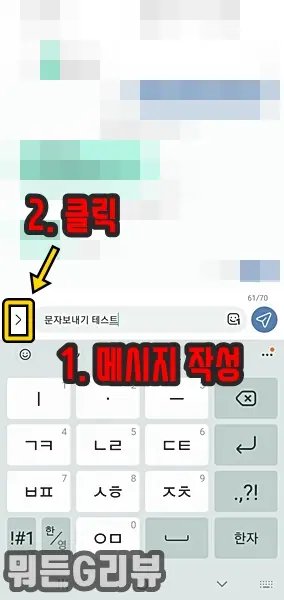
▼ 나타나는 메뉴에서 다시 '+' 아이콘을 누르자. 그럼 문자메시지와 관련한 여러 가지 유용하고 재미있는 기능들이 주욱 펼쳐지는데, 갤럭시 운영체제에 따라 조금씩 다르겠지만 아래로 한 번 스와이프 해야 원하는 메뉴가 나타날 확률이 높을 것이다. 아래로 스와이프 하여 내려가주자.

▼ '연락처' 아이콘을 눈에 띈다. 우리가 원하는 항목일 테니 날름 눌러주도록 하자.

▼ 문자 메시지로 전송할 연락처를 선택할 차례다. 검색 항목에 커서를 가져가자.

▼ 원하는 항목 검색 및 선택한 후 하단의 '완료' 버튼을 누른다.

▼ 그럼 연락처 공유 형식에 대하여 아래와 같이 두 가지 선택지가 나타나게 된다. 여기서 '어?'를 한 번 외치셨겠지만, 두 가지 모두 다 알려드릴 테니 당황하지 마시길. 먼저, '파일' 탭을 선택해 보자.

▼ 다시 한번 해당 연락처가 맞는지 확인해 주신 후 이상이 없다면 우측의 '비행기모양' 아이콘을 눌러서 문자 메시지를 발송(전송)하도록 한다. (만약 해당 연락처가 원하는 항목이 아닐 경우 우측 상단의 '-' 버튼을 눌러서 삭제하도록 하자.) 그럼 좀 전에 작성했던 텍스트 내용과 함께 문자메시지가 상대방 휴대전화로 날아가게 된다.

▼ 아래는 연락처를 받은 상대방 휴대전화의 모습이다. (라고 했지만 정확하게는 내가 나에게 보낸 메시지이므로 여러분들은 나의 스마트폰 화면을 마치 상대방 휴대전화의 모습으로 착각하고 있는 중이다.) 수신한 문자메시지를 클릭해 보도록 하자.

▼ 그럼 아래와 같이 수신한 연락처에 대한 연결 프로그램을 설정하는 화면이 나타나는데, 여러 가지 항목이 있더라도 당황하지 말고 '연락처' 항목을 선택해 주면 되겠다.

▼ 그럼 아래와 같이 수신한 연락처에 대한 이름 및 전화번호 등 내용을 바로 확인할 수 있다. 여기서 하단의 '가져오기' 버튼을 누르면 연락처를 내 휴대전화에 저장하거나 삼성계정, 구글계정으로 전송할 수 있으니 참고하시도록.

▼ 이번에는 연락처 공유형식 선택지에서 '텍스트'를 선택해 보도록 하자.

▼ 그리고 연락처 확인 후 '비행기모양' 아이콘을 눌러 발송(전송)하도록 하자.

▼ 그럼 상대방 문자메시지로 이름과 연락처(휴대전화 번호)가 텍스트로 전달된 것을 확인할 수 있다. (아래도 상대방이 수신한 화면으로 이해해주시면 되겠다.) 특히 전화번호는 바로 통화가 가능하도록 링크형태로 되어있으니 급하시다면 해당 전화번호를 눌러서 바로 통화 가능한 것은 안비밀.

마치며...
삼성 갤럭시 유저들이 많긴 한 것 같다. 거리에 다니다 보면 여전히 많은 사람들이 갤럭시를 사용하고 있는 걸 보면. 아이폰의 프리미엄을 버리지 못하는 분들은 계속해서 아이폰을 고수하고 있지만, 우연한 기회에 갤럭시를 이용해 본 사람이 다른 휴대전화로 변경하지 않고 계속 갤럭시 스마트폰을 사용하는 걸 보면 삼성에서의 연구자들의 노고가 우리 삶의 곁으로 다가오는 것이 아닌가 생각해 보았다.
그래도 요즘에는 이전보다 삼성에 대한 우리나라 사람들의 이미지가 많이 개선된 것 같다. 미우나 고우나 우리나라의 대표기업임에는 틀림없는 사실이니까. 아이폰이 세상에 출현하자마자 사활을 걸고 갤럭시 스마트폰을 만들고 그들과 어깨를 견줄 정도의 결과물을 만들어내고 있는 것을 보면 (경우에 따라서는 더 나은 결과물도 물론 많이 있다.) 갤럭시의 실사용자들이 다른 스마트폰으로 다시 넘어가는 게 쉬운 일은 아닐 것 같다는 생각도 든다. 사설이 길었다. 오늘 정보도 도움이 되셨기 바란다.
'생활의 팁' 카테고리의 다른 글
| 삼성 갤럭시 스마트폰 글자크기 및 스타일 변경하는 간단한 방법 (0) | 2023.05.01 |
|---|---|
| 삼성 갤럭시 스마트폰 프리(Free) 켜기와 끄기, 회원탈퇴하는 방법 (0) | 2023.04.30 |
| 삼성 갤럭시 스마트폰 문자 메시지 예약 발송 및 수정(삭제)하는 방법 (0) | 2023.04.26 |
| 삼성 갤럭시 스마트폰 문자 메시지 '읽음'으로 표시하는 간단한 방법 (1) | 2023.04.26 |
| 삼성 갤럭시 스마트폰 갤러리 사진 이메일로 바로 보내는(전송하는) 간단한 방법 (0) | 2023.04.25 |



